När du flyttar till Linux från Windows eller Mac är ett av de största problemen för nya användare att välja rätt programvara för att ta hand om deras dagliga aktiviteter. Även om det sannolikt finns en Linux-version av appen du brukade använda på ditt tidigare operativsystem, är det ofta värt att leta efter några Linux-alternativ som är bättre optimerade och troligen till och med gratis.
Och så, för nya användare har vi redan sammanställt en lista över de 20 bästa appar för Linux som passar bäst för standardanvändare. Men om du vill förvandla din Linux-dator till ett mediahub behöver du en mediaserverapp, vilket är huvudfokus för denna läsning.
Vad är en mediaserver?
Innan vi börjar prata om de bästa mediaserverapplikationerna, låt oss först förstå vad en mediaserver är och vilka funktioner vi ska leta efter.
För att uttrycka det enkelt är en mediaserver en app eller programvara som kan lagra ljud, video och andra former av digitala medier och göra den tillgänglig i ett nätverk. Med hjälp av en mediaserverapp kan du spela upp / strömma alla digitala medier som kan lagras på din dator eller NAS, smart TV, Android TV och liknande.
Det kallas en mediaserver eftersom den använder en webbserver för att leverera mediefilerna över ett nätverk till anslutna enheter. Här är en titt på några av nyckelfunktionerna på en mediaserver, så du har en uppfattning om vad du ska leta efter:
- Stöder ett brett utbud av multimediaformat som MIDI, MP3, MP4, AAC, MPEG-1, MPEG-2, etc.
- Låter dig spela och dela multimediainnehåll över alla anslutna enheter i ditt hemnätverk.
- Tillhandahåller en live-DVR och TV.
- Stöd för Android TV, Apple TV och liknande.
- Synkroniserar automatiskt mediefiler till dina mobila enheter som smartphones och surfplattor.
Det här är bara några av de viktigaste funktionerna som mediaserverappen måste tillhandahålla. De kortlistade apparna kommer dock med många fler klockor och visselpipor som hjälper dig att bygga din egen personliga Netflix hemma.
Topp 10 mediaserverapplikationer för Linux
För denna läsning har vi sammanställt en kortlista över de bästa, funktionspackade mediaserverapplikationerna för Linux. Vi har sett till att hålla listan så varierad som möjligt med gratis- och öppen källkodsappar och appar med slutna källor och till och med betalda alternativ.
I slutet är du tvungen att hitta en mediaserverapplikation som passar just dina behov när det gäller användargränssnitt, användbarhet och tillgänglighet av funktioner.
Så utan ytterligare fördröjning, här är vår lista över topp 10 Media Server-applikationer för Linux:
# 1. Plex
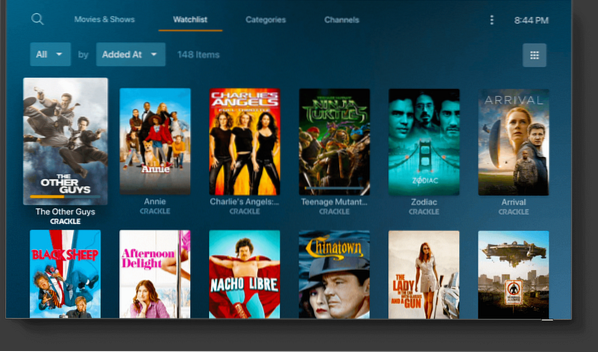
Med början från vår lista över de bästa mediaserverapplikationerna har vi Plex, en av de mest populära och kraftfulla mediaserverapparna för flera plattformar.
Med Plex får du ett rent, snyggt och intuitivt gränssnitt som gör det extremt nybörjarvänligt. Men å andra sidan är appen fylld till randen med fantastiska funktioner och funktioner, vilket gör den idealisk för avancerade användare.
Observera dock att Plex inte är öppen källkod och följer en freemiummodell. Med det sagt erbjuder det gratis kontot massor av användbara funktioner som det är. Men för mer avancerade funktioner som live-TV och DVR, mobil synkronisering utanför hemnätverket, hårdvaruaccelererad streaming och mer kan du få deras premiumplaner från $ 4.99 / månad.
Sammantaget, om du har en massiv offline-samling av musik och videor, bör du definitivt överväga att ge Plex ett försök.
Nyckelfunktioner:
- Släng enkelt videor / musik från en enhet till en annan.
- Inbyggd mediaoptimerare.
- Stöd för molnsynkronisering.
- Mobilsynk för offlineåtkomst.
- Föräldrakontrollfunktioner.
- Stöd för krypterad anslutning med flera användare.
- TIDAL-integrering av musikstreamingtjänster.
- Möjlighet att fritt och lagligt streama annonsstödda filmer och TV-program.
Hur man installerar?
Om du använder Ubuntu kan du kolla in vår fördjupade handledning om installation och inställning av Plex Media Server.
Alternativt kan du också gå vidare till den officiella Plex-mediaserverns nedladdningssida, där du hittar en lista över tillgängliga paket som du enkelt kan ladda ner och sedan installera manuellt på ditt system.
# 2. Kodi
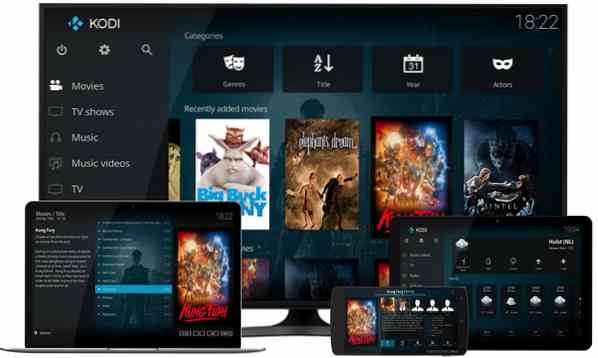
Därefter har vi Kodi, ett annat populärt namn i mediaservrarnas värld. Det fina med Kodi är att det är helt gratis och öppen källkod men ändå har en mängd funktioner som är jämförbara med Plex.
Men som sagt kan Kodi vara något överväldigande för nya användare, främst på grund av det stora antalet klockor och visselpipor. Tack vare det intuitiva användargränssnittet och en enorm hjälpsam gemenskap är det lätt att bli bekväm med Kodi inom ett par veckor efter att ha använt den.
Tack vare sin massiva gemenskap har Kodi tillgång till massor av tillägg från tredje part som du kan installera för att få tillgång till olika medietjänster, inklusive Netflix, Hulu, och så vidare.
Nyckelfunktioner:
- Stöder alla större operativsystem och ett stort antal enheter.
- Ett superintuitivt gränssnitt som är optimerat för TV-apparater. Det stöder också massor av användargränssnitt, inklusive skinn.
- Möjlighet att kategorisera dina TV-media i årstider och avsnitt.
- Kraftfulla mediekontrollfunktioner.
- Fjärrkontrollsupport.
- Ett brett utbud av användarskapade tillägg för att utöka funktionaliteten.
Hur man installerar?
Vissa distributioner kommer redan med Kodi förinstallerat. Men om din Linux-dator inte gör det kan du följa den här enkla installationsguiden för att hjälpa dig.
Ubuntu-användare kan enkelt installera Kodi genom att ange följande kommando i terminalen.
sudo apt-get install software-properties-common sudo add-apt-repository ppa: team-xbmc / ppa sudo apt-get update sudo apt-get install kodi
# 3. Emby Media Server
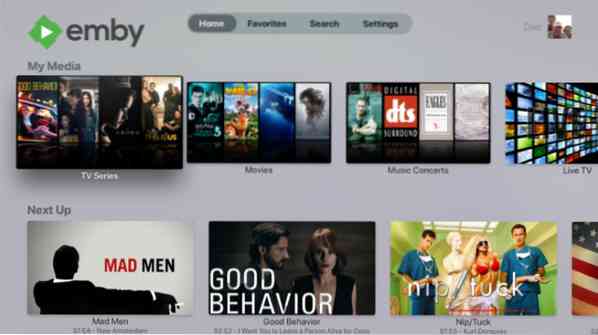
Emby Media Server kanske inte är lika populär som Kodi eller Plex, men det handlar lätt om slag med de två när det gäller funktioner och funktioner.
Faktum är att Emby är lite mer funktionsrik eftersom det ger mycket fler anpassningsalternativ och skinn jämfört med de andra två. Samtidigt gör tillgången på alla dessa alternativ också mediaservern lite komplicerad och inte nybörjarvänlig.
Precis som Plex följer Emby en freemium-modell. Användare kan skapa ett gratis konto och få tillgång till alla grundläggande funktioner. De kan uppgradera till $ 4.99 / månad planera och få tillgång till avancerade funktioner som Emby DVR, Emby Theatre-läge, mappsynkronisering, smart hemintegration och mycket mer.
Nyckelfunktioner:
- Massor av kraftfulla webbaserade verktyg för att hantera dina filmer, musik och bilder.
- Stöd för Live TV.
- Inbyggda föräldrakontrollfunktioner.
- Massor av skinn och anpassningsalternativ för att leka med UI och UX.
- Skicka och dela enkelt dina mediefiler på alla dina enheter.
- Synkronisera automatiskt dina media till molnet såväl som till externa hårddiskar.
- Konvertera innehåll automatiskt till streamingvänliga format.
- Integration med smarta hem-enheter som Google Home, Alexa och så vidare.
Hur man installerar?
Emby mediaserver finns som en .deb-paket från deras officiella nedladdningssida.
Du kan enkelt ladda ner den härifrån och installera den på din Ubuntu-dator eller någon annan Debian / Ubuntu-derivatdistro.
# 4. Jellyfin
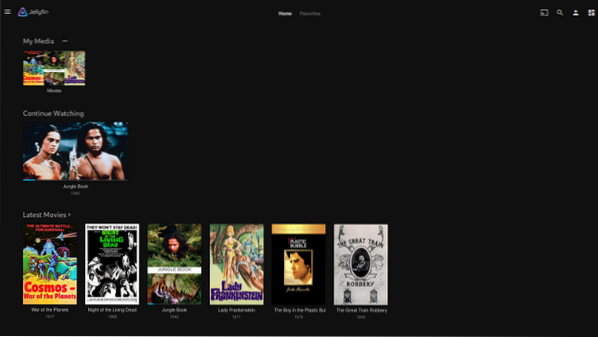
Jellyfin är en gaffel på Emby-mediaservern, vilket ger dig många av de viktigaste funktionerna och funktionerna. Till skillnad från Emby är Jellyfin dock helt gratis och öppen källkod, utan någon freemiummodell alls.
Men med det sagt är det också värt att överväga att Jellyfin är relativt ny med några avancerade funktioner som ännu inte har införlivats. På plussidan är utvecklingsteamet superaktiv, och nya versioner med buggfixar och ytterligare funktioner rullas ut regelbundet.
Dessutom, eftersom Jellyfin undviker att använda en central server, behöver du inte oroa dig för någon form av dataspårning medan du gärna njuter av din live-TV och DVR.
Nyckelfunktioner:
- Samlar automatiskt alla dina TV-program och organiserar dem i årstider och avsnitt.
- Kraftfulla musikströmmingsfunktioner. Skapa spellistor och strömma till alla dina enheter.
- Stöd för Live TV och DVR.
- Ingen dataspårning.
- Gratis och öppen källkod.
Hur man installerar?
Jellyfin har dedikerade paket för alla större Linux-distros som Debian / Ubuntu, Fedora och Arch.
Allt du behöver göra är att gå vidare till deras officiella nedladdningssida, få motsvarande Linux-paket och installera det på ditt system.
# 5. Subsonisk
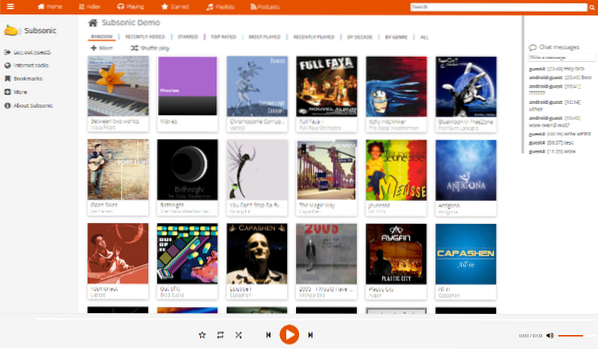
Subsonic började ursprungligen som en musikorienterad server men sedan dess har den vuxit till att stödja videoformat.
Med det sagt, om du tittar över dess funktionslista kommer du att upptäcka att den passar bäst för musikstreaming tack vare funktioner som Sonos-integration, en dedikerad transkodningsmotor för streaming av olika förlust- och förlustfria format.
För närvarande är mediaservern kompatibel med många medieformat från MP3-, OOG- och AAC- till FLAC-, WMA- och APE-filer.
Och om vi talar om kompatibilitet, är Subsonic kompatibel med över 25 mobilappar, och du kan strömma media på din Subsonic-server med någon av dessa appar. Några av dessa appar är gratis och levereras med endast de grundläggande funktionerna, medan de flesta andra kräver att du får Subsonics premiumplan till $ 1 / månad för att få tillgång till alla fantastiska funktioner.
Nyckelfunktioner:
- Bästa mediaserver för streaming av musik.
- Den levereras med en omkodningsmotor som konverterar förlustfria och förlustfria format till MP3.
- I farten samplar du när du har låg bandbredd.
- Över 30 olika teman och skinn för att anpassa utseendet.
- Användare har sina egna konton med en dedikerad avatar.
- Möjlighet att chatta med andra användare.
- Använder SHOUTcast-protokollet för att hämta och visa ytterligare metadata om det aktuella spåret, liknande iTunes, Winamp och XMMS.
Hur man installerar?
Installera Subsonic är super enkelt och tar knappt mer än ett par minuter. Här är den officiella installationsguiden som hjälper dig.
Du måste ha Java installerat på ditt system och sedan ladda ner och installera motsvarande Linux-paket.
# 6. Madsonic
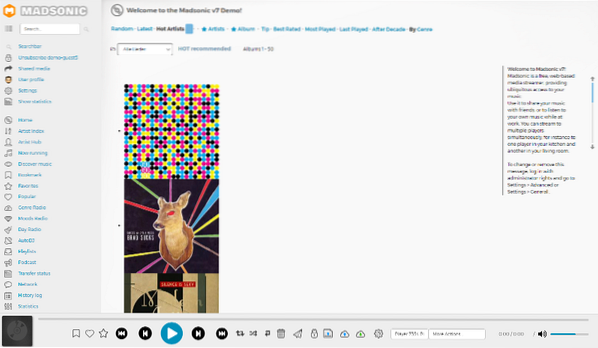
Madsonic är en annan musikcentrerad serverapp och en gaffel med subsonic. När det gäller funktionalitet är både Madsonic och Subsonic ganska lika. Du får tillgång till samma funktioner som Sonos-integration, Chromecast-support, om-sampling, omkodning och så vidare.
Madsonic bygger dock ovanpå Subsonic-funktionsbasen och buntar i ett gratis Rest API (Madsonic API) med vilket användare kan skapa sina egna appar, tillägg och plugins. Utvecklare har utnyttjat denna funktionalitet och har byggt några fantastiska tillägg för Madsonic värt att testa.
Det är också värt att överväga att Madsonic är tillgängligt under en gratis plan och en betald plan som börjar på $ 1.95 / månad. Här är en lista över funktionsskillnaderna mellan gratisplanen och den betalda planen så att du kan bestämma vilken som är rätt för dig.
Nyckelfunktioner:
- Alla Subsonics funktioner.
- Stöd för extra videoformat.
- REST API för att skapa anpassade tillägg, appar och skript.
- Tillägg och plugins från tredje part för att lägga till extra funktionalitet.
Hur man installerar?
För att installera Madsonic måste du först ha Java installerat på ditt system.
När du har tagit hand om det, gå till deras officiella nedladdningssida, få rätt paket för din Linux-distro och installera det. Lätt som det.
# 7. Universal Media Server
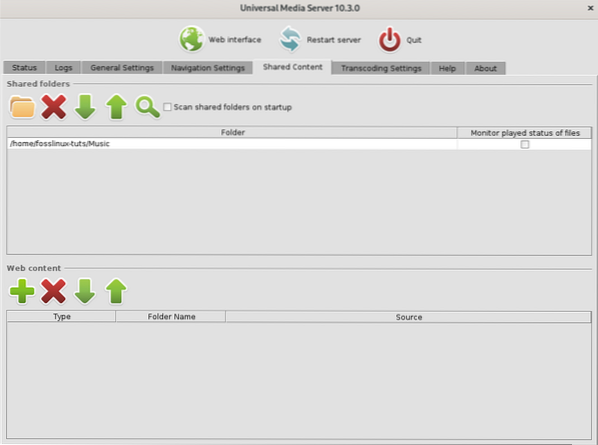
Universal Media Server är en annan ledig mediaserver med öppen källkod i listan. Den drivs av FFmpeg, MediaInfo, OpenSubtitles, Crowdin och många fler, och använder DLNA, UPnP och HTTP / S för att strömma ditt medieinnehåll till ett brett utbud av enheter.
Till skillnad från de andra posterna som fokuserar på att leverera en massa funktioner för att förnya användarbasen, fokuserar Universal Media Server på att spika de viktigaste sakerna. Detta inkluderar en betoning på stabilitet, prestanda och användarvänlighet.
Som namnet antyder stöder appen ett brett utbud av mediaformat och kommer på ett tillförlitligt sätt att strömma all musik eller videor du har lagrat, även de med de obskyra formaten.
Nyckelfunktioner:
- Stöder dynamisk sökning av metadata för dina media.
- Ingen av dina aktiviteter spåras. Externa förfrågningar görs med en säker anslutning.
- Levereras med ett modernt, intuitivt och lättanvänt webbgränssnitt.
- Stöder nästan alla mediefiltyper.
- Kompatibel med ett stort urval av enheter.
- Gratis och öppen källkod.
Hur man installerar?
För att installera Universal Media Server, gå vidare till deras officiella nedladdningssida och hämta Linux-paketet som motsvarar ditt system. När du har gjort det, kör bara paketet och låt appen installeras på ditt system.
# 8. Stremio
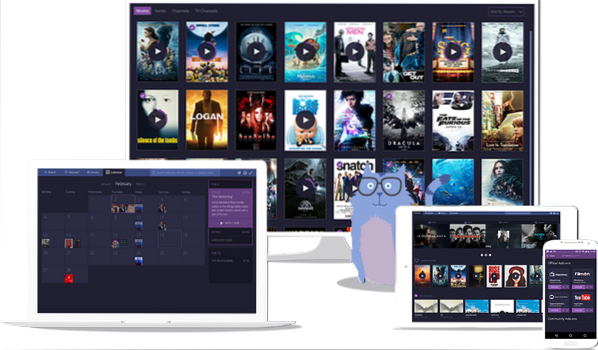
Stremio är en mediaserver och ett mediastreaming-nav främst byggt för att njuta av videoinnehåll. Den fria appen med öppen källkod kan användas för att inte bara strömma dina mediefiler utan också titta på innehåll från andra OTT-plattformar som Netflix, Amazon Prime, YouTube och mycket.
Faktum är att Stremio har massor av tillägg som låter dig komma åt innehåll från nästan alla populära streamingtjänster. Det finns till och med tillägg som låter dig strömma innehåll i högupplöst, från 1080p ända upp till 4K.
Det finns till och med en mediekalender som låter dig visualisera när du lägger till olika filmer och serier i ditt bibliotek och till och med får ett meddelande när nya avsnitt är ute för en show du nyligen tittat på.
Nyckelfunktioner:
- En destination för alla dina videoklipp och streamingtjänster.
- Massor av tillägg låter dig komma åt innehåll från olika kanaler och källor.
- Kraftfulla organisationsfunktioner. Bläddra bland dina media baserat på kategori, genre, betyg, släppdatum och så vidare.
- Rekommendationsflöde som meddelar dig när nya avsnitt är ute för en show du nyligen tittat på.
- Mediekalender kan du visa alla filmer och videor du har lagt till i ditt bibliotek.
Hur man installerar?
Stremio finns i Flatpak-arkivet, och du kan ladda ner och installera det med ett enkelt kommando:
sudo flatpak installera stremio
Men om du inte föredrar att använda Flatpak, hittar du också dedikerade paket för Ubuntu / Debian och Arch-baserade distributioner utanför deras officiella nedladdningssida.
# 9. Serviio
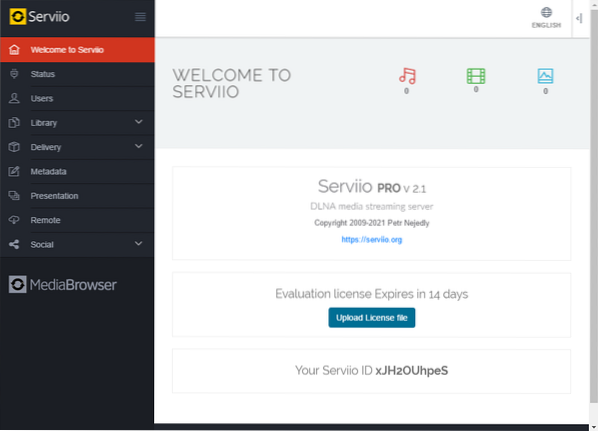
Nästa gång har vi Serviio mediaserver. Det täcker alla de grundläggande klockor och visselpipor du har förväntat dig av mediaservrar när det gäller funktionalitet. Detta inkluderar DLNA-stöd för streaming av hemnätverk, Trakt-integration och till och med Alexa-färdigheter. Det finns också en pro-version som lägger till i många avancerade funktioner för bara $ 25 för en livstidslicens.
Det hjälper dig dock inte att skapa ett fullfjädrat personligt utrymme för dina media. Användare får inte tillgång till sitt eget användarkonto, och alla media kan nås bara genom att gå in i Serviio-appen via en enhet som stöds - så länge enheten är ansluten till hemnätverket.
För vissa användare som inte är så bekymrade över säkerhet och integritet tar Serviio bort ett extra lager av komplexitet och gör hela mediaupplevelsen så enkel som möjligt.
Nyckelfunktioner:
- Kraftfulla lokaliserade alternativ för mediabibliotek.
- Transkodningsstöd i realtid.
- Möjlighet att strömma innehåll från onlinekällor som RSS-flöden, live-ljud- / videoströmmar och innehåll på webbsidan.
- Kompletterande pluginsystem som låter dig strömma media från icke-triviala online-källor.
- Trakt-integration.
- Alexa Skills finns tillgängliga.
- Den kan användas för att återge RAW-kamerabilder.
- Stöder ett brett utbud av mediaformat - över 50.
Hur man installerar?
För att installera Serviio måste du gå vidare till deras officiella nedladdningssida och få Linux-paketet. Installera sedan det på ditt system, och det är det.
# 10. Gerbera
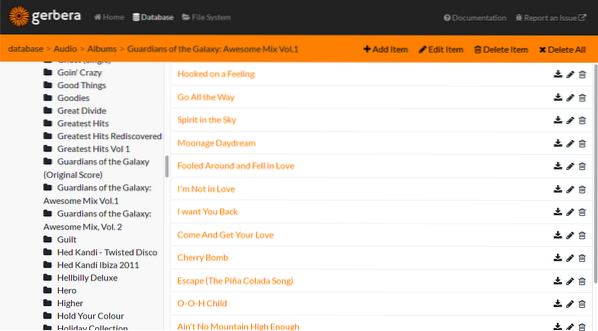
För den sista posten i vår lista över de bästa mediaserverapparna för Linux har vi Gerbera. Till skillnad från de andra mediaserverapparna tar Gerbera den minimalistiska vägen och prioriterar enkelhet framför tillgänglighet av funktioner.
Det är ett krångligt, lättanvänt verktyg som hjälper dig att strömma dina media i ditt lokala nätverk. Det kräver inte att du konfigurerar komplicerade inställningar och är redo att gå så fort du installerar det.
Observera dock att den bara stöder mediastreaming i ditt lokala nätverk. Det är strikt en UPnP-server, och du kan inte ta med dig media när du är på språng. Men med det sagt är massor av enheter UPnP-kompatibla, inklusive spelkonsoler och XBMC-kompatibla enheter. Du kan också använda Gerbera för att strömma media till dina mobila enheter.
Nyckelfunktioner:
- UPnP mediaserver. Det fungerar bara i dina lokala nätverk.
- Lätt att installera.
- Massor av anpassningsalternativ.
- Omkodar automatiskt medieinnehåll och serverar det i det format som stöds av streaming-enheten.
- Öppen källkod och gratis att använda.
Hur man installerar?
Gerbera är super lätt att installera och ställa in. Här är den officiella nedladdningssidan där du bör hitta de kommandon som behövs för att installera den på din specifika Linux-distro.
Ubuntu-användare kan snabbt installera Gerbera genom att ange följande kommando:
curl -fsSL https: // gerbera.io / gpg | sudo apt-key add - sudo apt-add-repository https: // dl.bintray.com / gerbera / gerbera-git
Wrapping Up - Vilken som är rätt för dig?
Så det här var våra bästa val för de bästa mediaserverapplikationerna för Linux. Vi hoppas att du tyckte att det var användbart och att det hjälpte dig att hitta rätt mediaserverappar med alla klockor och visselpipor du letade efter.
Som du kan se har vi se till att inkludera ett brett utbud av mediaservrar så att du kan hitta något som passar dina specifika behov och krav. Det finns gott om gratis appar med öppen källkod samt betald och sluten källkodsprogramvara.
Till exempel, om du letar efter en pålitlig gratis lösning, är Kodi vägen att gå. Om du har pengar och vill ha tillgång till kraftfulla funktioner har Plex ryggen. På samma sätt, om du är den typ som föredrar enkelhet, gå sedan med Gerbera.
På samma sätt kan användare som letar efter en mediaserver huvudsakligen för videostreaming titta på Stremio, medan Subsonic är perfekt för alla dina ljudfiler.
Så med alla dessa alternativ, vilken väljer du att använda som din mediaserver? Låt oss veta i kommentarerna nedan. Tveka inte att lämna ett meddelande till oss om du kämpar när du installerar eller konfigurerar någon av dessa appar, så kommer vi att göra vårt bästa för att lösa problemet åt dig.
 Phenquestions
Phenquestions



